Probleme uzuale cu verificarea în doi pași pentru un cont de la locul de muncă sau de la școală
Acest conținut vă poate ajuta cu contul de la locul de muncă sau de la școală, care este contul furnizat de organizația dvs. (de exemplu, dritan@contoso.com). Dacă întâmpinați probleme cu verificarea în doi pași într-un cont Microsoft personal, consultați Depanarea problemelor cu codul de verificare.
Se întâmplă. V-ați lăsat dispozitivul mobil acasă și acum nu mai puteți utiliza telefonul pentru a verifica cine sunteți. Poate că anterior ați adăugat o metodă alternativă de a vă conecta la contul dvs., de exemplu, prin telefonul de la birou. În acest caz, puteți utiliza această metodă alternativă acum. Dacă nu ați adăugat niciodată o metodă de verificare alternativă, puteți contacta biroul de asistență al organizației dvs. pentru asistență.
-
Conectați-vă la contul dvs., dar selectați linkul Conectați-vă într-un alt mod de pe pagina Verificare pe două niveluri.
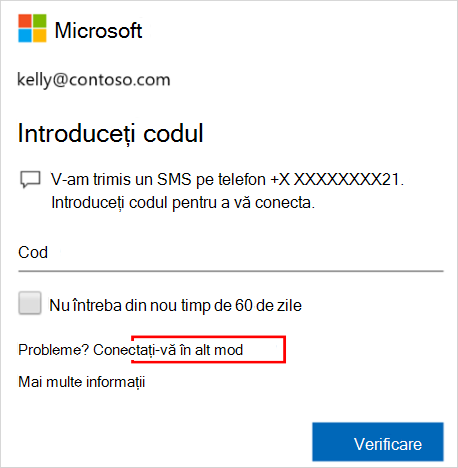
-
Dacă nu vedeți linkul Conectați-vă într-un alt mod, înseamnă că nu ați configurat alte metode de verificare. Va trebui să contactați administratorul pentru ajutor la conectarea la contul dvs.
-
Alegeți metoda de verificare alternativă și continuați cu procesul de verificare în doi pași.
-
Dacă utilizați verificarea în doi pași cu un cont personal pentru un serviciu Microsoft, cum ar fi alain@outlook.com, puteți să activați și să dezactivați caracteristica.
-
Dacă utilizați verificarea în doi pași cu contul de la locul de muncă sau de la școală, cel mai probabil înseamnă că organizația dvs. a decis că trebuie să utilizați această caracteristică de securitate adăugată. Nu există nicio modalitate de a o dezactiva individual.
-
Dacă nu puteți dezactiva verificarea în doi pași, acest lucru se poate întâmpla și din cauza setărilor implicite de securitate care au fost aplicate la nivel de organizație. Pentru mai multe informații despre setările implicite de securitate, consultați Ce sunt setările implicite de securitate?
Dacă ați pierdut sau ați furat dispozitivul mobil, puteți efectua oricare dintre următoarele acțiuni:
-
Conectați-vă utilizând o altă metodă.
-
Solicitați biroului de asistență al organizației să vă golească setările.
Vă recomandăm ferm să anunțați biroul de asistență al organizației dvs. dacă telefonul a fost pierdut sau furat. Biroul de asistență poate efectua actualizările corespunzătoare pentru contul dvs. După ce sunt șterse setările, vi se va solicita să vă înregistrați pentru verificarea pe două niveluri data viitoare când vă conectați.
Microsoft Entra autentificare multifactor detectează o activitate neobișnuită, cum ar fi încercări repetate de conectare și poate împiedica încercările suplimentare de a combate amenințările de securitate. Dacă ați făcut multe încercări de conectare din greșeală, așteptați până când puteți încerca din nou sau utilizați o altă metodă MFA pentru conectare. Dacă suspectați că altcineva încearcă să vă acceseze contul, contactați administratorul IT. Eroarea ar putea fi cauzată de activitatea rău intenționată, de setările MFA configurate greșit sau de alți factori. Pentru a investiga mai multe, solicitați unui administrator IT să examineze jurnalele de conectare Microsoft Entra.
Neascultarea codului de verificare este o problemă obișnuită. Problema este legată, de obicei, de dispozitivul mobil și de setările sale. Iată câteva sugestii pe care le puteți încerca.
|
Sugestie |
Îndrumare |
|
Utilizați aplicația Microsoft Authenticator sau codurile de verificare |
Primiți mesaje de eroare "Ați atins limita noastră pentru apelurile de verificare" sau "Ați atins limita noastră pentru codurile de verificare a textului" în timpul conectrii. Microsoft poate limita încercările repetate de autentificare efectuate de același utilizator într-o perioadă scurtă de timp. Această limitare nu se aplică la Microsoft Authenticator sau la codul de verificare. Dacă ați atins aceste limite, puteți să utilizați aplicația Authenticator, codul de verificare sau să încercați să vă conectați din nou în câteva minute.Primiți mesajul de eroare "Ne pare rău, avem probleme cu verificarea contului" în timpul conectării.Microsoft poate limita sau bloca încercările de autentificare prin voce sau SMS efectuate de același utilizator, număr de telefon sau organizație, din cauza numărului mare de încercări nereușite de autentificare prin voce sau SMS. Dacă întâmpinați această eroare, puteți să încercați o altă metodă, cum ar fi aplicația Authenticator sau codul de verificare, sau să contactați administratorul pentru asistență. |
|
Reporniți dispozitivul mobil |
Uneori, dispozitivul dvs. are nevoie doar de o reîmprospătare. Atunci când reporniți dispozitivul, toate procesele și serviciile de fundal sunt încheiate. Repornirea închide, de asemenea, componentele de bază ale dispozitivului. Orice serviciu sau componentă este reîmprospătată atunci când reporniți dispozitivul. |
|
Verificați dacă informațiile de securitate sunt corecte |
Asigurați-vă că informațiile despre metoda de verificare a securității sunt corecte, în special numerele de telefon. Dacă ați introdus un număr de telefon greșit, toate avertizările vor ajunge la acel număr incorect. Din fericire, utilizatorul respectiv nu va putea face nimic cu avertizările, dar, de asemenea, nu vă va ajuta să vă conectați la contul dvs. Pentru a vă asigura că informațiile sunt corecte, consultați instrucțiunile din articolul Gestionarea metodei de verificare pe două niveluri. |
|
Verificați dacă notificările sunt activate |
Asigurați-vă că dispozitivul mobil are notificările activate. Asigurați-vă că sunt permise următoarele moduri de notificare:
Asigurați-vă că aceste moduri creează o avertizare care este vizibilă pe dispozitivul dvs. |
|
Asigurați-vă că aveți semnal de dispozitiv și conexiune la internet |
Asigurați-vă că apelurile telefonice și SMS-urile ajung pe dispozitivul mobil. Spuneți unui prieten să vă apeleze și să vă trimită un mesaj TEXT pentru a vă asigura că le primiți pe ambele. Dacă nu primiți apelul sau sms-ul, verificați mai întâi pentru a vă asigura că dispozitivul mobil este activat. Dacă dispozitivul dvs. este pornit, dar tot nu primiți apelul sau sms-ul, probabil că există o problemă cu rețeaua. Va trebui să discutați cu furnizorul dvs. Dacă aveți adesea probleme legate de semnal, vă recomandăm să instalați și să utilizați aplicația Microsoft Authenticator pe dispozitivul mobil. Aplicația authenticator poate genera coduri de securitate aleatoare pentru conectare, fără a necesita semnal de telefonie mobilă sau conexiune la internet. |
|
Dezactivați Nu deranjați |
Asigurați-vă că nu ați activat caracteristica Nu deranjați pentru dispozitivul mobil. Atunci când această caracteristică este activată, notificările nu au permisiunea de a vă avertiza pe dispozitivul mobil. Consultați manualul dispozitivului mobil pentru instrucțiuni despre cum să dezactivați această caracteristică. |
|
Deblocarea numerelor de telefon |
În Statele Unite ale Americii, apelurile vocale de la Microsoft provin de la următoarele numere: +1 (866) 539 4191, +1 (855) 330 8653 și +1 (877) 668 6536. |
|
Verificați setările legate de baterie |
Dacă setați optimizarea bateriei pentru a opri ca aplicațiile utilizate mai puțin frecvent să rămână active în fundal, probabil că sistemul de notificare a fost afectat. Încercați să dezactivați optimizarea bateriei atât pentru aplicația de autentificare, cât și pentru aplicația de mesagerie. Apoi încercați să vă conectați din nou la contul dvs. |
|
Dezactivați aplicațiile de securitate de la terți |
Unele aplicații de securitate a telefonului blochează mesajele text și apelurile telefonice de la apelanți necunoscuți și deranjați. O aplicație de securitate poate împiedica telefonul să primească codul de verificare. Încercați să dezactivați orice aplicații de securitate de la terți pe telefon, apoi solicitați trimiterea unui alt cod de verificare. |
Vă conectați la contul de la locul de muncă sau de la școală utilizând numele de utilizator și parola. În continuare, ar trebui să vi se solicite informații suplimentare despre verificarea securității. Dacă nu vi se solicită, poate că nu ați configurat încă dispozitivul. Dispozitivul mobil trebuie să fie configurat să funcționeze cu metoda de verificare de securitate suplimentară specifică.
Poate că nu v-ați configurat încă dispozitivul. Dispozitivul mobil trebuie să fie configurat să funcționeze cu metoda dvs. suplimentară de verificare a securității. Pentru pașii necesari pentru a face dispozitivul mobil disponibil pentru utilizare cu metoda dvs. de verificare, consultați Gestionarea setărilor metodei de verificare pe două niveluri. Dacă știți că nu v-ați configurat încă dispozitivul sau contul, puteți urma pașii din articolul Configurarea contului meu pentru verificarea în doi pași.
Dacă aveți un număr de telefon nou, va trebui să actualizați detaliile metodei de verificare a securității. Acest lucru permite solicitărilor de verificare să ajungă la locația corectă. Pentru a actualiza metoda de verificare, urmați pașii din secțiunea Adăugarea sau modificarea numărului de telefon din articolul Gestionarea metodei de verificare pe două niveluri.
Dacă aveți un nou dispozitiv mobil, va trebui să-l configurați să funcționeze cu verificarea pe două niveluri. Aceasta este o soluție cu mai multe etape:
-
Configurați dispozitivul pentru a funcționa cu contul dvs., urmând pașii din articolul Configurarea contului meu pentru verificarea în doi pași.
-
Actualizați informațiile despre cont și dispozitiv în pagina Verificare suplimentară de securitate. Efectuați actualizarea ștergând dispozitivul vechi și adăugând unul nou. Pentru mai multe informații, consultați articolul Gestionarea setărilor metodei de verificare pe două niveluri.
Pași opționali:
-
Instalați aplicația Microsoft Authenticator pe dispozitivul mobil, urmând pașii din articolul Descărcarea și instalarea aplicației Microsoft Authenticator.
-
Activați verificarea pe două niveluri pentru dispozitivele dvs. de încredere, urmând pașii din secțiunea Activarea solicitărilor de verificare pe douăniveluri pe un dispozitiv de încredere din articolul Gestionarea metodei de verificare pe două niveluri.
Poate fi mai dificil să utilizați o metodă de verificare legată de dispozitivul mobil, cum ar fi un mesaj text, în timp ce vă aflați într-o locație internațională. De asemenea, este posibil ca dispozitivul mobil să vă determine să suportați taxe de roaming. Pentru această situație, vă recomandăm să utilizați aplicația Microsoft Authenticator, cu opțiunea de a vă conecta la un punct fierbinte Wi-Fi. Pentru mai multe informații despre cum să configurați aplicația Microsoft Authenticator pe dispozitivul mobil, consultați articolul Descărcarea și instalarea aplicației Microsoft Authenticator.
Parolele de aplicație vă înlocuiesc parola normală pentru aplicațiile desktop mai vechi care nu acceptă verificarea pe două niveluri. Mai întâi, asigurați-vă că ați tastat corect parola. Dacă acest lucru nu rezolvă problema, încercați să creați o nouă parolă de aplicație pentru aplicație. Faceți acest lucru prin crearea parolelor de aplicație utilizând portalul de Aplicațiile mele, așa cum este descris în Gestionarea parolelor de aplicație pentru verificarea în doi pași.
Dacă ați încercat acești pași, dar încă întâmpinați probleme, contactați biroul de asistență al organizației dvs. pentru asistență. Dacă sunteți administrator al Microsoft Entra ID și aveți nevoie de asistență suplimentară, contactați numerele de telefon ale asistenței globale.
Sfat: Dacă sunteți proprietar al unei firme mici și căutați mai multe informații despre cum să configurați Microsoft 365, vizitați Ajutor și învățare pentru firme mici.
Articole recomandate
Gestionați-vă metoda și setările de verificare pe două niveluri
Activarea sau dezactivarea verificării în doi pași pentru contul Microsoft
Configurarea verificării resetării parolei pentru un cont de la locul de muncă sau de la școală










